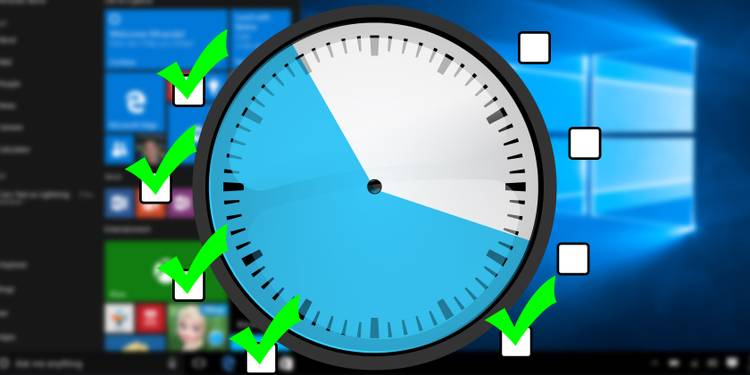
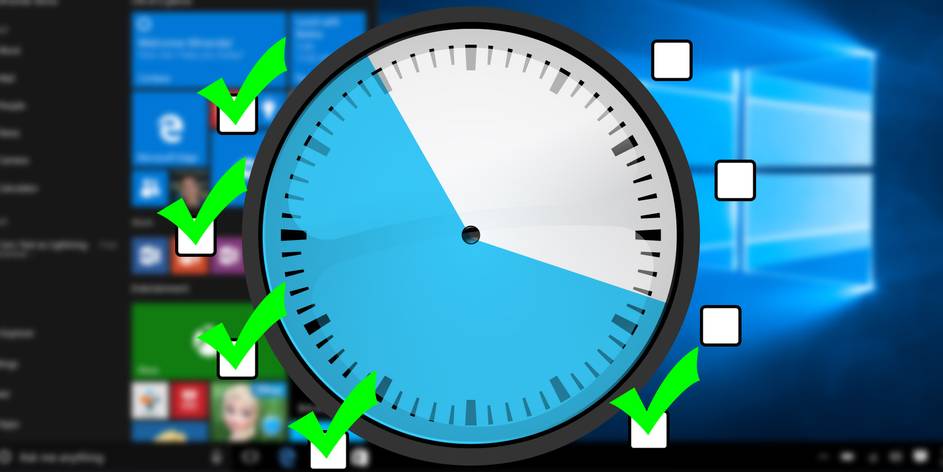
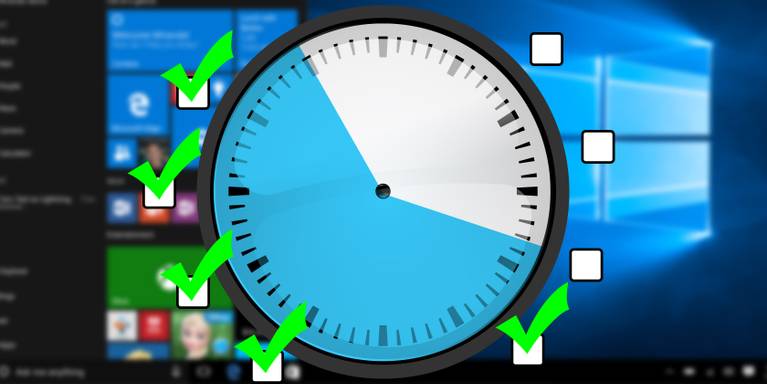
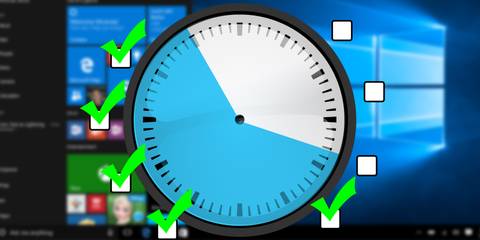
jos käytit Tehtävien ajoitus automatisoida kaikenlaisia tehtäviä, tiedät, kuinka hyödyllinen tämä Windows-työkalu voi olla. Kuitenkin, aika voi tulla, kun sinun täytyy poistaa yksi näistä tehtävistä.
tähän voi olla useita syitä. Et enää tarvitse sitä, virus käyttää sitä pitää käynnissä taustalla, tai yksinkertaisesti sai kuljettaa pois ja yritti automatisoida liikaa tehtäviä, jotka ovat tulleet ärsyttävää ajan. Hyvä uutinen on, että käytöstä aikataulutetut tehtävät ei vie paljon aikaa ja voidaan tehdä melko helposti.
ajoitettujen tehtävien poistaminen käytöstä Tehtävien ajoituksen avulla
voit luoda, poistaa tai poistaa tehtäviä Windows 10: ssä Tehtävien ajoituksen avulla. Jos haluat poistaa tehtävän, käy läpi alla olevat vaiheet:
- avaa Suoritusikkuna painamalla Win + R.
- Type taskschd.msc ja paina Enter. Tämä avaa Tehtävien ajoitus-ikkunan.
- valitse ikkunan vasemmalta puolelta Tehtävien ajoitus-kirjasto.
- tämä näyttää tehtävälistan sekä niiden tilan ja käynnistimen.
- Etsi tehtävä, jonka haluat poistaa käytöstä.
- Napsauta tehtävää hiiren kakkospainikkeella ja valitse Poista käytöstä. Jos olet varma, että et enää tarvitse kyseistä tehtävää, voit valita Delete.
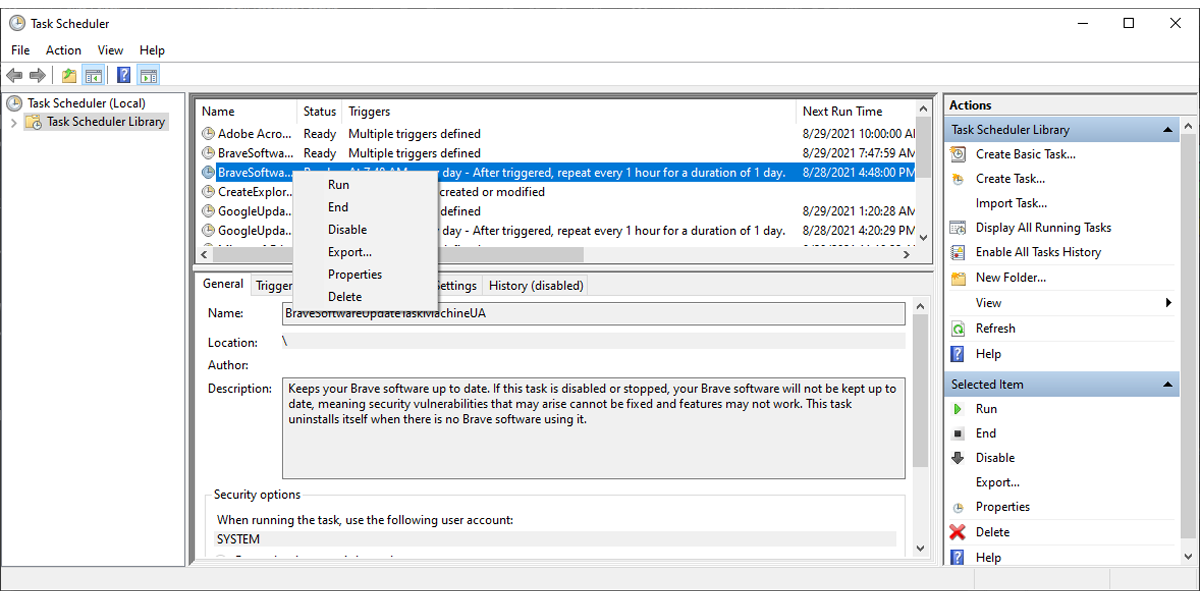
tehtävien poistaminen käytöstä Tehtävien ajoitus voi olla paras tapa, koska se antaa sinulle Lisätietoja tehtävästä. Voit avata Ominaisuudet-valikon ja tarkistaa tehtävän kuvauksen, käynnistimet tai historian.
Kuinka poistan ajoitetut tehtävät käytöstä Powershellissa
jos tiedät jo sen tehtävän nimen, jonka haluat poistaa käytöstä, voit käyttää Powershellia.
All you have to do is launch PowerShell with admin rights and type Disable-ScheduledTask-TaskName ”<Task Name>”. Paina sitten Enteriä.
jos tehtävä ei ole pääkansiossa, Kirjoita Disable-ScheduledTask-TaskPath ”\<task folder path>\” -Task Name ”<Task Name>”.
ajoitettujen tehtävien poistaminen käytöstä komentokehotteella
viimeinen käytettävissä oleva vaihtoehto on komentokehote.
jos haluat poistaa ajoitetun tehtävän käytöstä, käynnistä komentokehote järjestelmänvalvojana ja kirjoita schtasks /Change /TN ”<Tehtäväkansiopolku>\<Tehtävän nimi>” / Disable. Paina sitten Enteriä.
Huom.: Jos tehtävä, jonka haluat poistaa, on tallennettu Tehtävien ajoitus-kirjaston pääkansioon, voit ohittaa kansion polun.
Poista tarpeettomat tehtävät
Tehtävien ajoitus antaa sinulle parhaat vaihtoehdot tarkistaa Lisää tietoja tai hallita useita tehtäviä ja se on helpoin ratkaisu, kun se tulee poistaa ajoitetut tehtävät. Voit myös käyttää Powershellia ja komentokehotetta, mutta nämä kaksi vaihtoehtoa ovat hieman monimutkaisempia.
Matteuksen passiot johdattavat hänet tekniseksi kirjailijaksi ja bloggaajaksi. Hänellä on tekniikan kandidaatin tutkinto, ja hän käyttää mielellään teknistä tietämystään informatiivisen ja hyödyllisen sisällön kirjoittamiseen.
Lisää Matthew Wallakerilta
